Usar un mapa de defectos externo para analizar la integridad de datos de una imagen de disco
Al trabajar con unidades defectuosas, la mayoría de los especialistas en la recuperación de datos recurren a los hardware y software especializados para un mayor control sobre el proceso de creación de imágenes de disco. Estas soluciones permiten omitir eficazmente las áreas dañadas, monitorear el estado del dispositivo y abordar cualquier problema que surja mediante la intervención manual. Ellas suelen incluir la función de generación de mapas de sectores que permite registrar el estado de cada bloque: si se copió correctamente, si no se pudo leer debido a errores de E/S o si no se pudo acceder a él durante la operación.
Tras transferir los datos a un dispositivo en buen estado, por lo general, hay que utilizar un programa de recuperación de datos para resolver problemas lógicos, por ejemplo, para restaurar estructuras dañadas o escanear una imagen de disco antes creada en busca de archivos eliminados. En esta etapa, un mapa de sectores (defectos) importa mucho, ya que contiene información valiosa sobre el estado general de los datos. Sin embargo, la mayoría de las herramientas de recuperación de datos de nivel básico no son capaces de reconocer ni leer mapas de sectores (defectos) y menos aún los de formatos propietarios. Las ediciones Professional y Technician de UFS Explorer destacan en este sentido por su capacidad de procesar diversos mapas de sectores (defectos). Además de crear sus propios mapas de estados de bloques en el formato *.SDMF durante el proceso de generación de imágenes, los programas también permiten importar mapas externos creados con la ayuda de los sistemas profesionales populares, como DeepSpar, ACE Lab, GNU ddrescue (RSM), DFL-DE, MRT y otros. Los especialistas pueden subir un mapa de sectores (defectos) en el software para evaluar fácilmente la integridad de una imagen de disco, identificar las áreas que carecen de contenido y evaluar el impacto de los sectores defectuosos en los datos recuperables, incluso en archivos específicos.
Si una imagen de disco y el archivo de mapa de sectores (defectos) correspondiente se almacenan en la misma carpeta, UFS Explorer detecta el mapa de manera automática y solicita al usuario que lo suba.
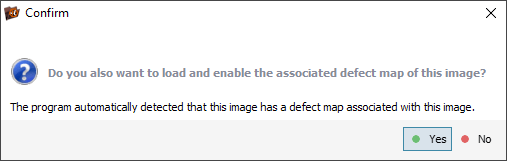
Como alternativa, también se puede importar este mapa mediante la herramienta "Aplicar (cargar) un mapa" del menú contextual del almacenamiento respectivo.
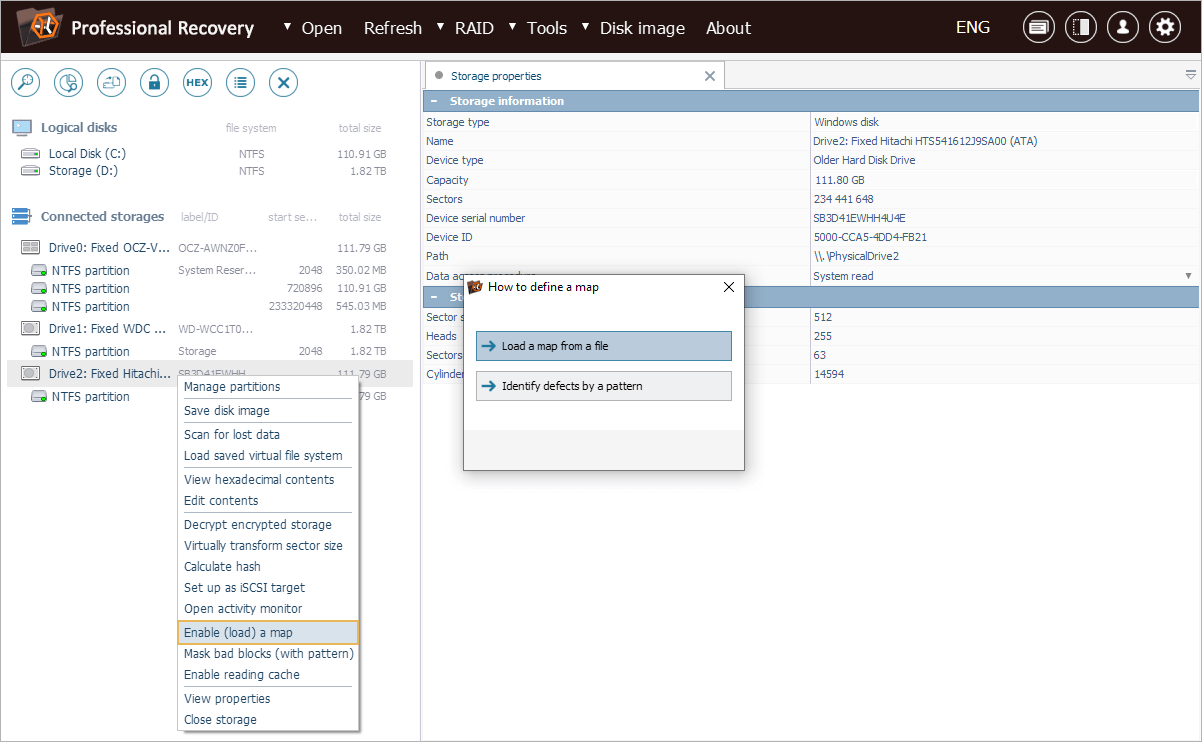
La interfaz del cargador de mapas contiene los parámetros principales del mapa y un panel de vista previa.
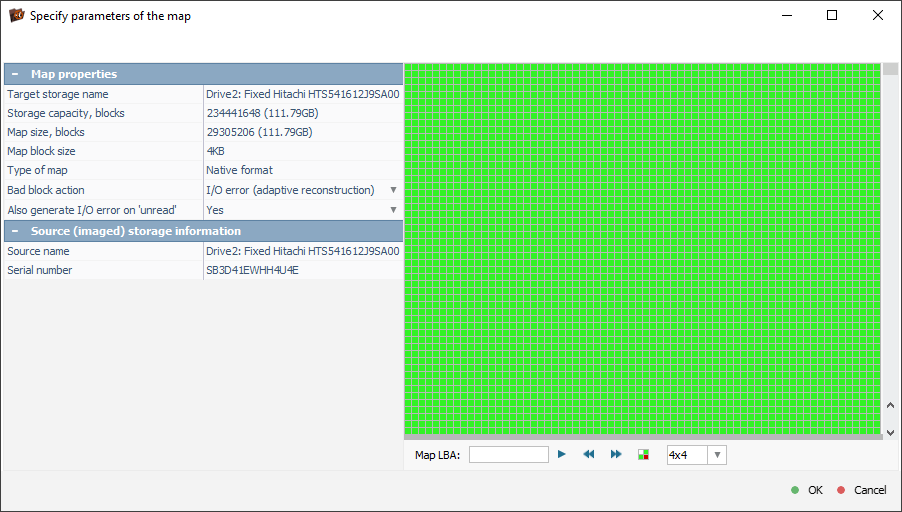
Una vez aplicado el mapa a la imagen de disco, se monta como un nuevo almacenamiento virtual con emulación de defectos. Este mapa también se puede abrir en una pestaña dedicada mediante la opción "Mostrar mapa de bloques" del menú contextual del almacenamiento.

Las celdas de colores indican los estados de diferentes áreas de la imagen: todos los bloques copiados con éxito están marcados con el color verde, los defectuosos, con el rojo y los bloques no procesados, con el gris. Esta pestaña también incluye una opción para guardar la información del mapa en un archivo de formato *.SDMF propio de UFS Explorer, incluso en estado "invertido".
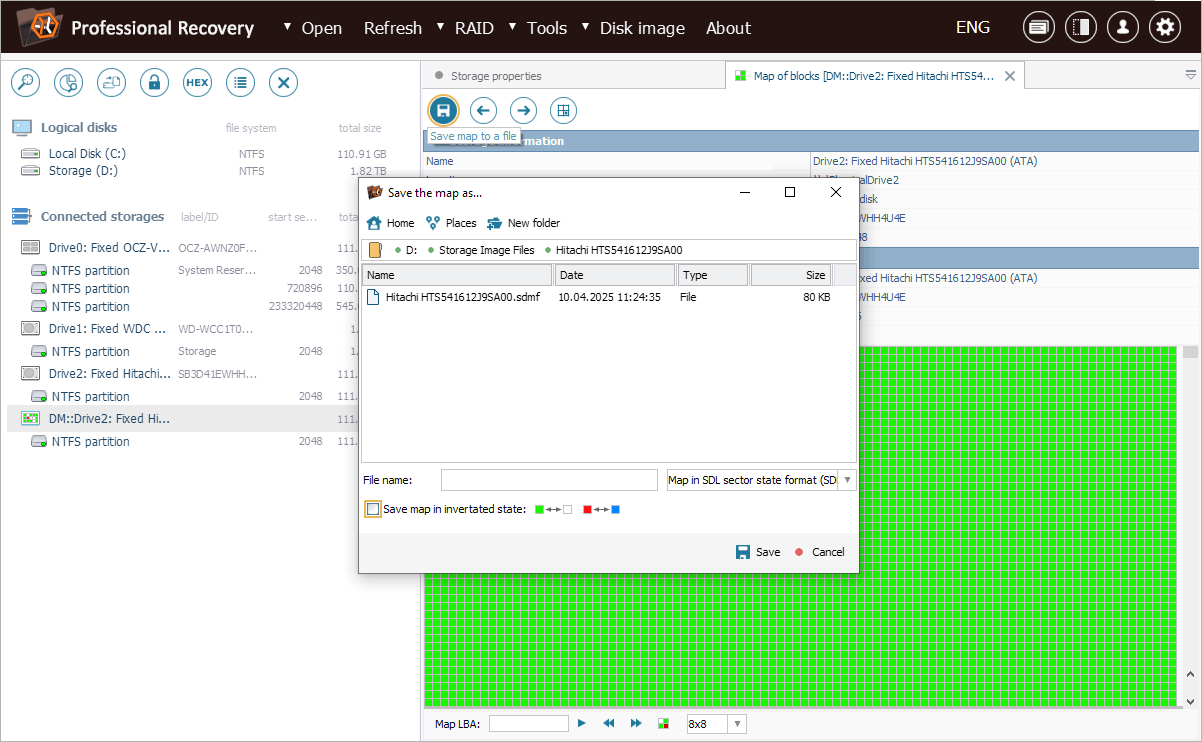
Adicionalmente, se puede visualizar el mapa de sectores en una pestaña separada de la herramienta Explorador (explorador de archivos).
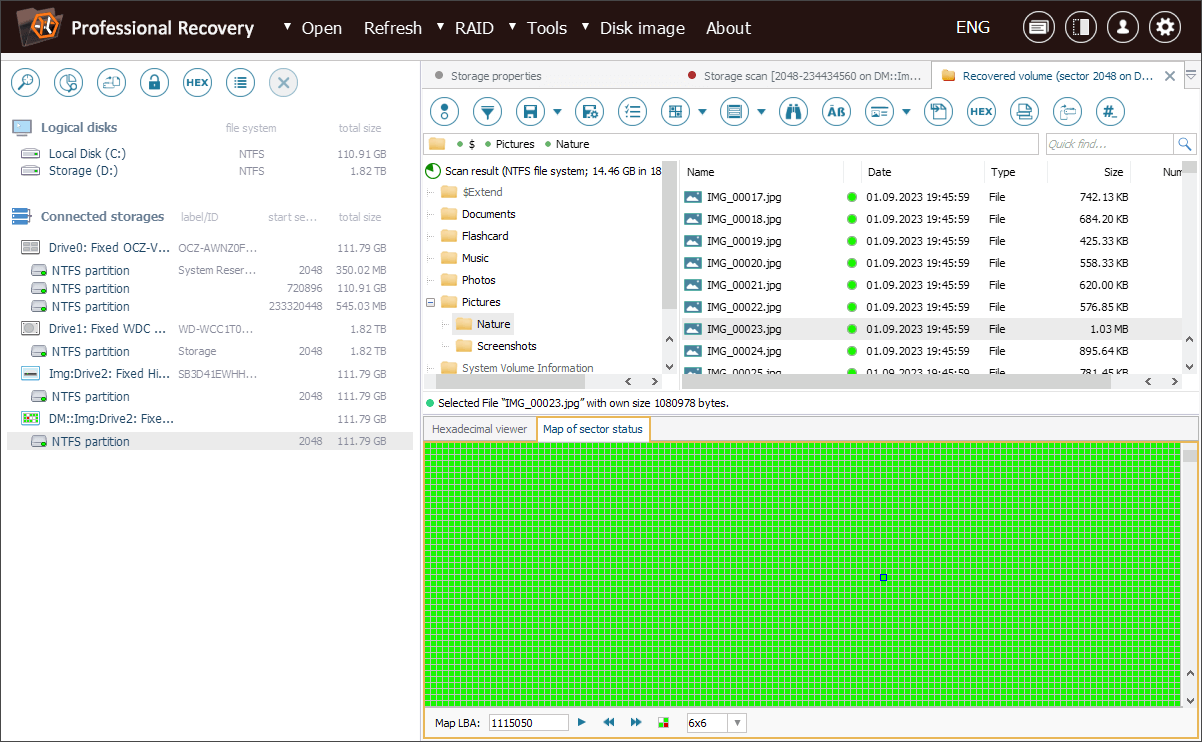
Ahora veamos un ejemplo de uso de esta funcionalidad. Necesitamos recuperar un conjunto de archivos cruciales de un disco duro antiguo en estado degradado. Aunque se utilizó un sistema profesional de creación de imágenes de disco para crear su imagen, una gran parte del contenido no se copió debido al estado físico del medio de almacenamiento. La información sobre qué bloques se copiaron y cuáles se omitieron se registró en un mapa de sectores (defectos) del formato propietario del sistema original. Nuestro objetivo es determinar si los bloques defectuosos o no procesados se superponen con las áreas que contienen los archivos necesarios.
Primero, hay que subir la imagen de disco creada con UFS Explorer mediante la opción "Archivo de imagen de disco o disco virtual" del menú "Abrir" del programa.
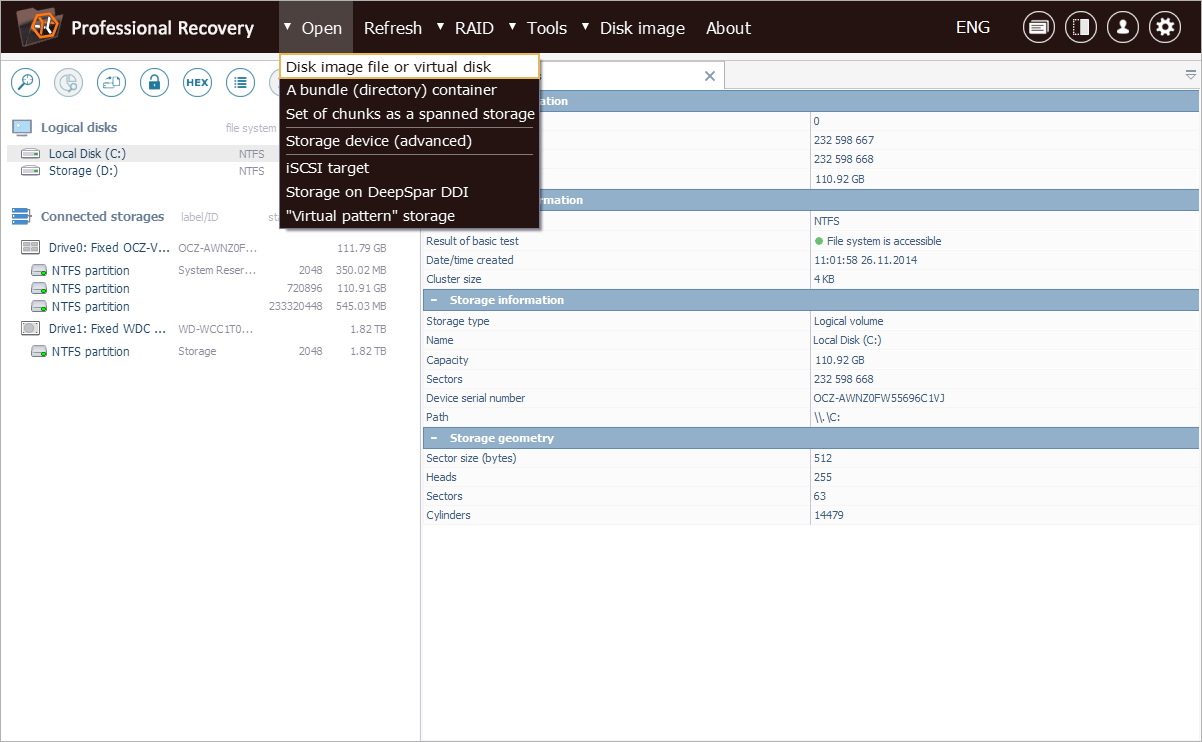
Luego, es necesario utilizar la herramienta "Aplicar (cargar) un mapa" del menú contextual del almacenamiento para aplicar el mapa de sectores (defectos) respectivo.
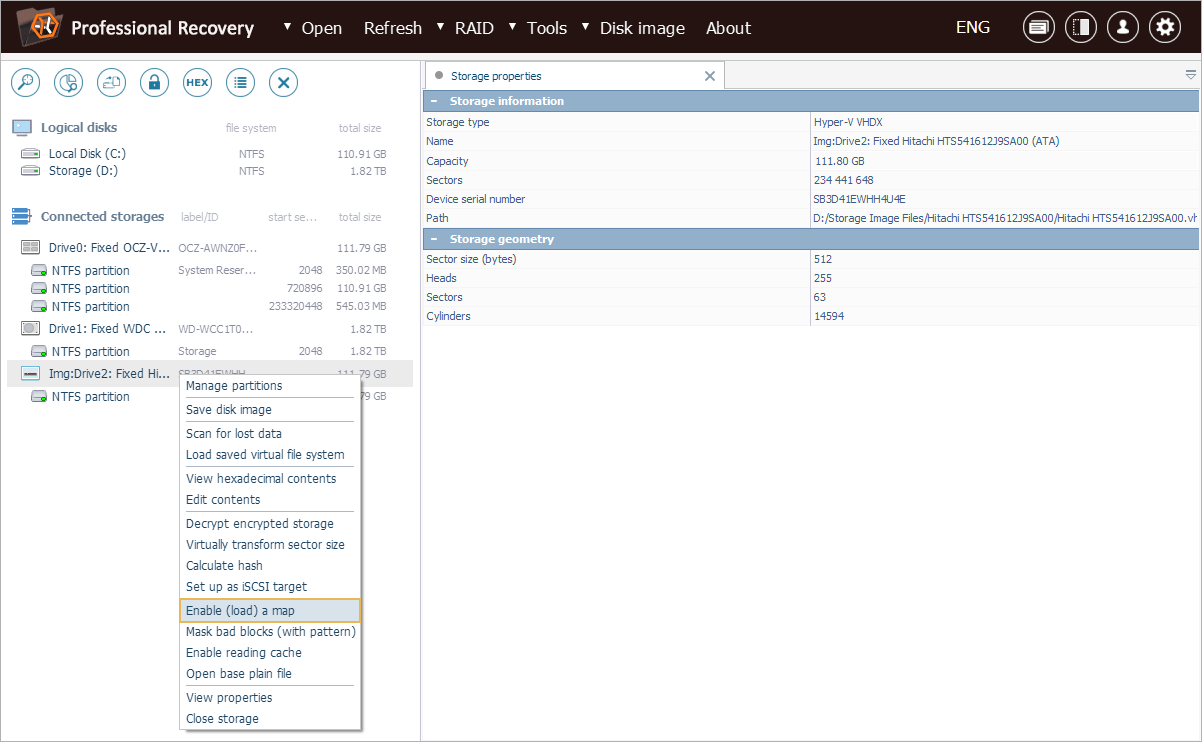
Ahora hay que escanear el almacenamiento para restaurar la estructura del sistema de archivos faltante. Sólo escaneamos el espacio ocupado para acelerar el proceso.
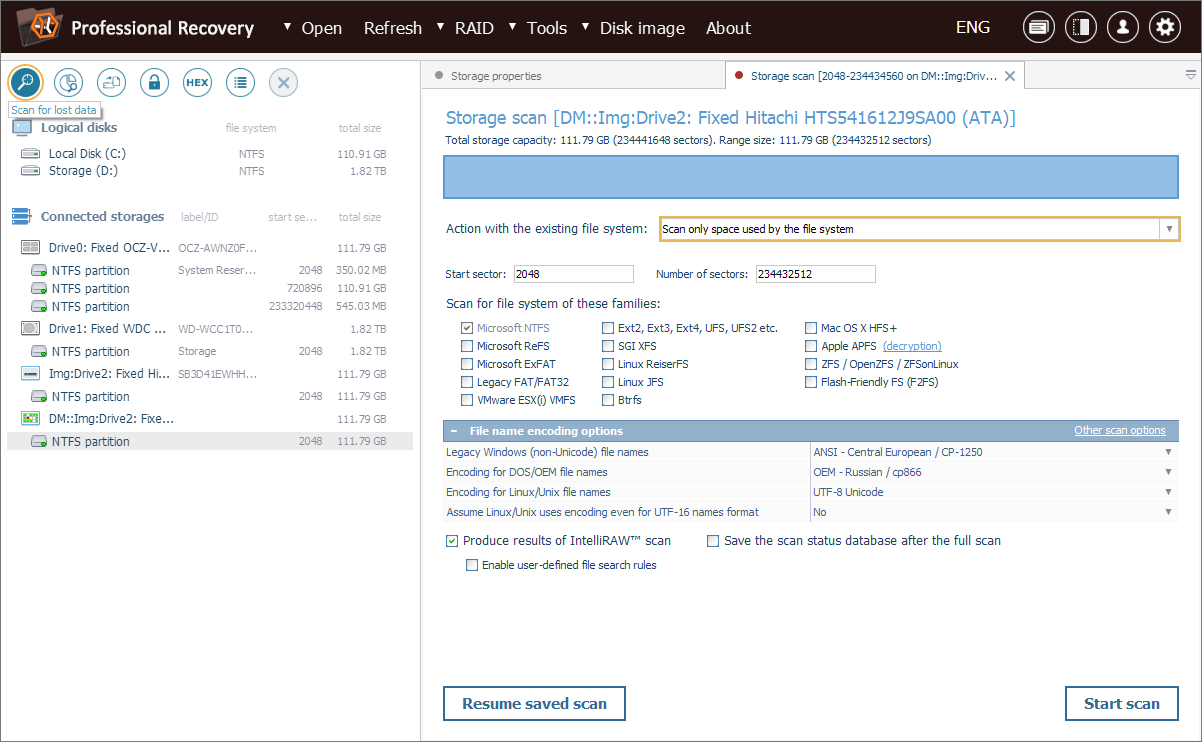
Una vez completado el escaneo, podemos examinar el sistema de archivos recuperado y encontrar los archivos necesarios.
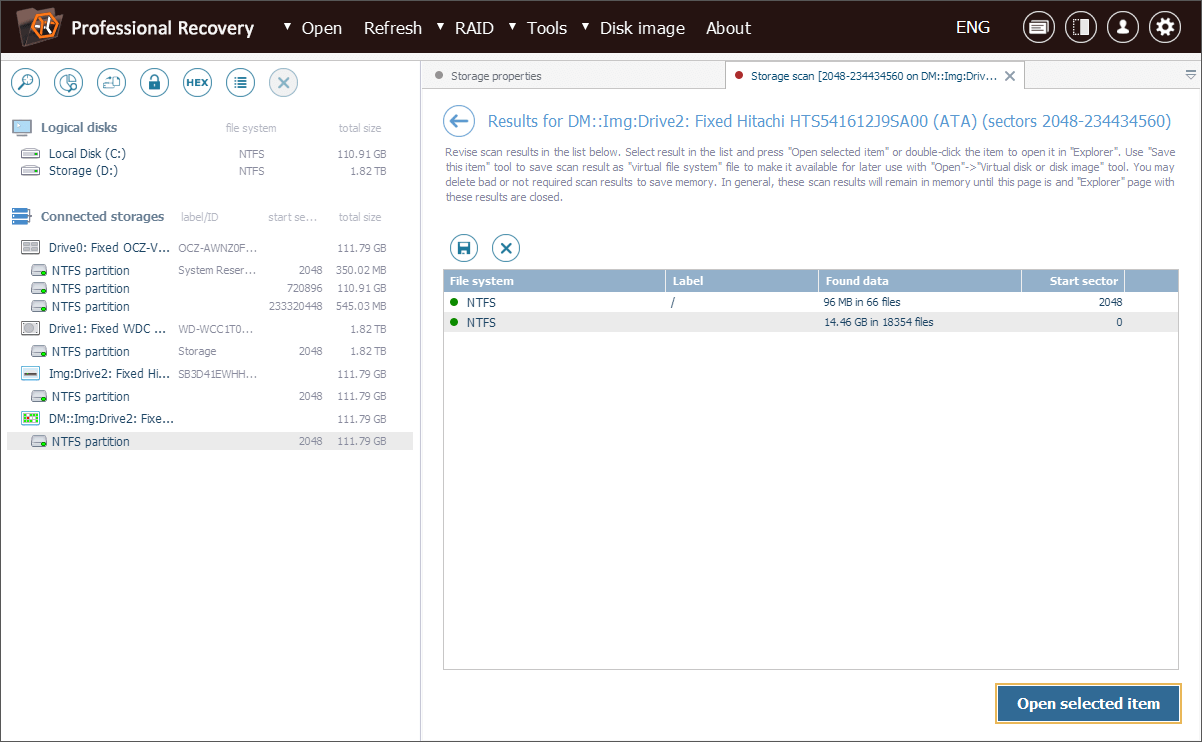
Para una evaluación rápida, configuramos la herramienta que presenta información de estado del archivo para que encuentre bloques defectuosos o no copiados en la imagen. Esto nos permite de inmediato identificar los archivos incompletos por los iconos blancos al lado.
![]()
Para una visión más completa, iniciamos la herramienta "Mostrar fragmentos en disco" para cada archivo y obtenemos las ubicaciones exactas en el disco asociadas a este archivo específico que se muestran en la pestaña del Visor hexadecimal (Hexadecimal Viewer).
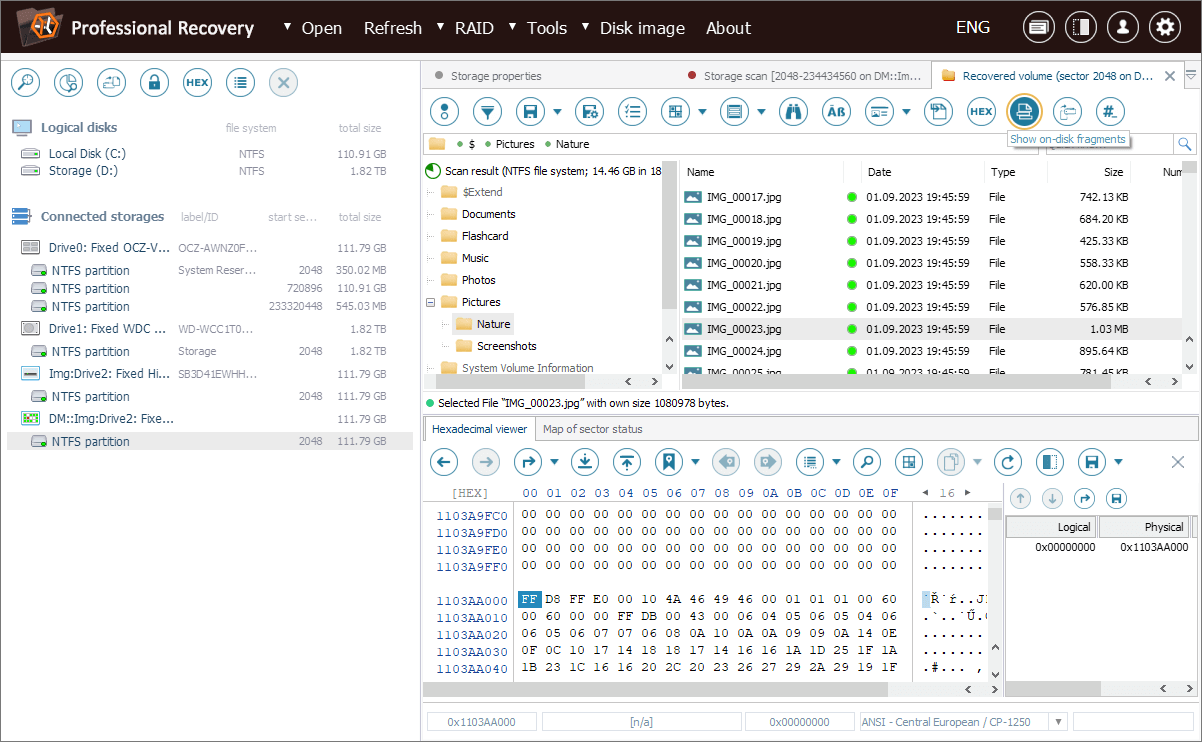
Con esta lista, podemos navegar por las ubicaciones del contenido y luego compararlas con el mapa al cambiar a la segunda pestaña.

El mapa revela que algunos de los archivos que necesitamos se ubican parcialmente en los sectores ilegibles o no procesados. Por lo tanto, estos archivos no se copiaron por completo en la imagen de disco.
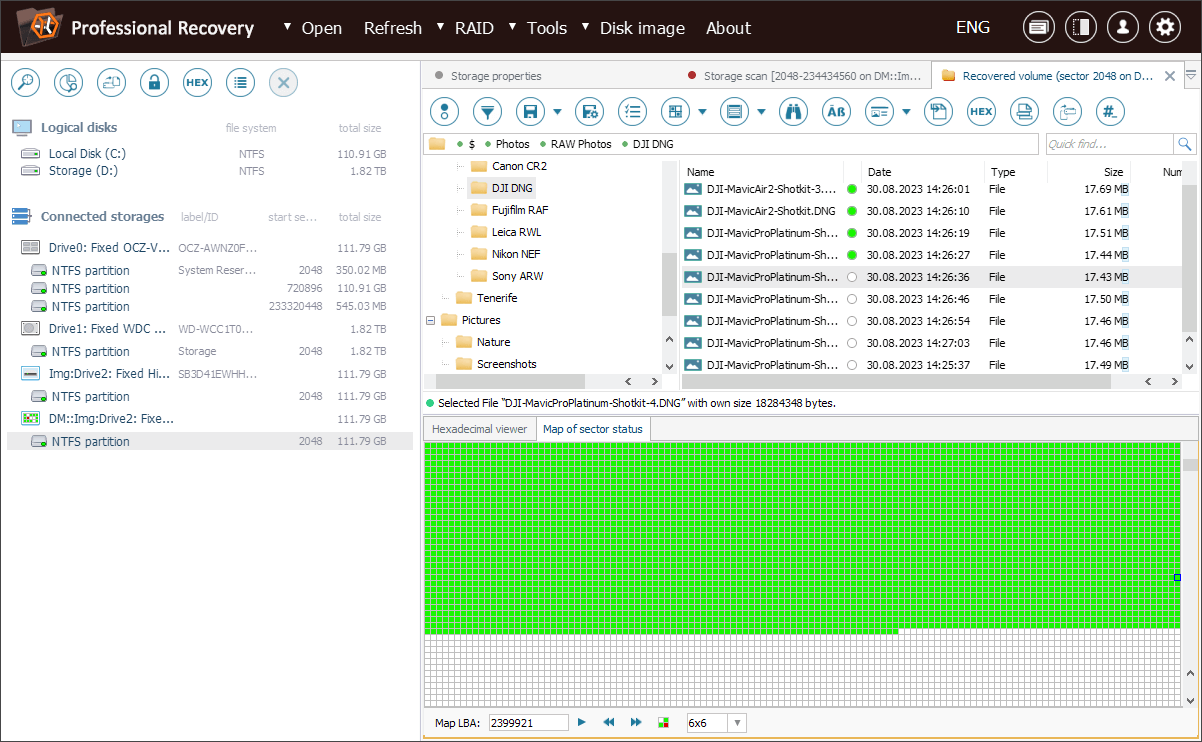
Este análisis nos permite determinar cuáles de los archivos se vieron afectados y ajustar en consecuencia nuestra estrategia de recuperación de datos.
Última actualización: el 14 de abril de 2025
